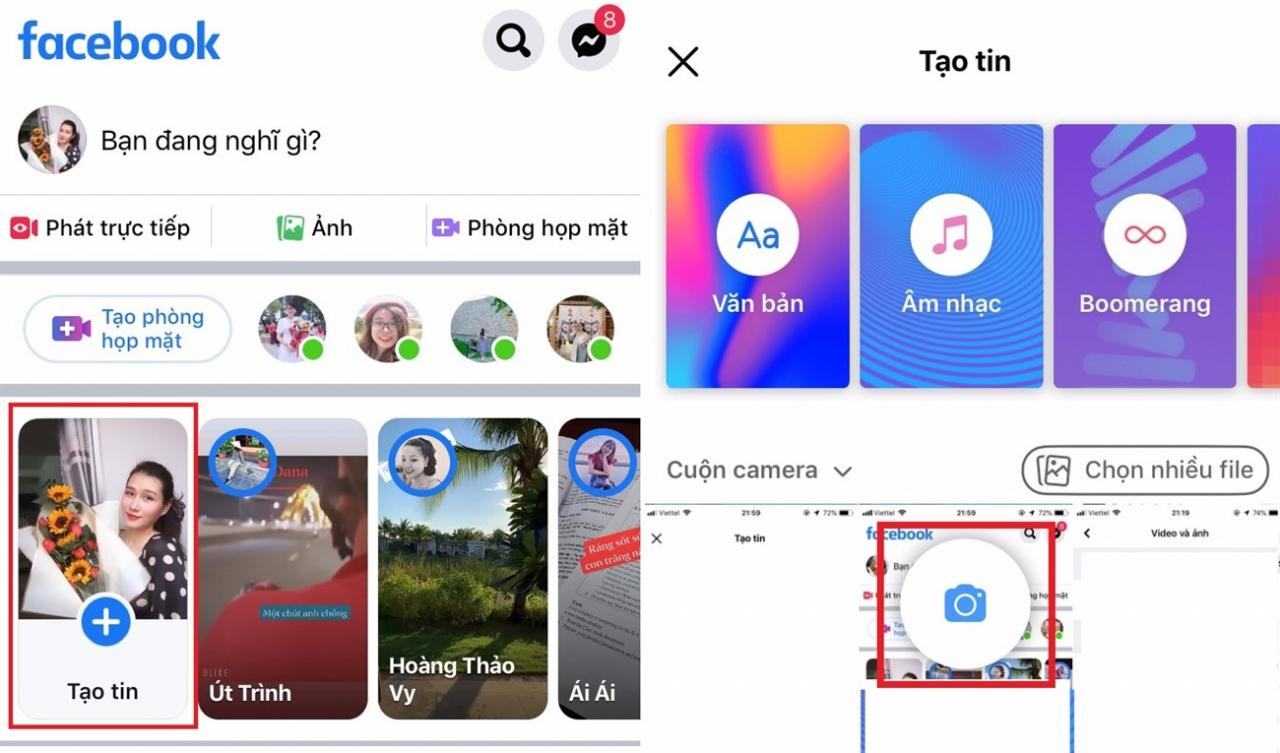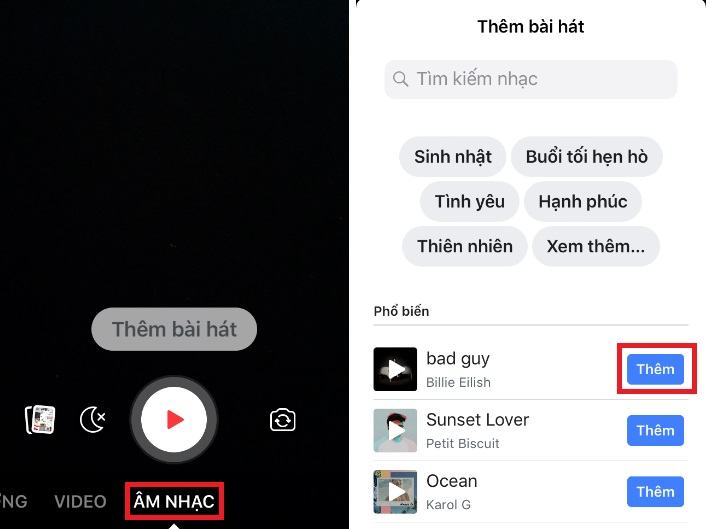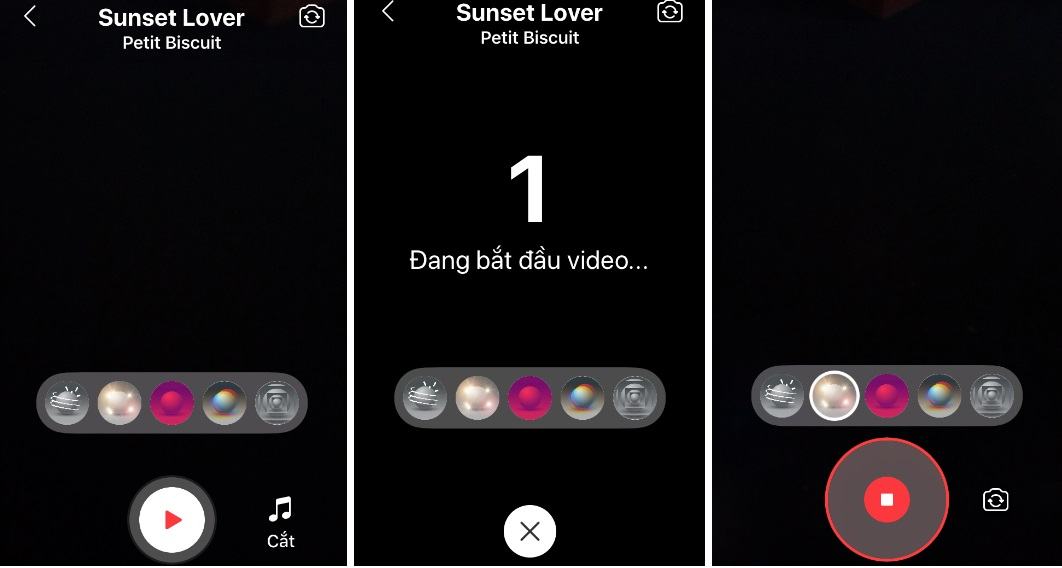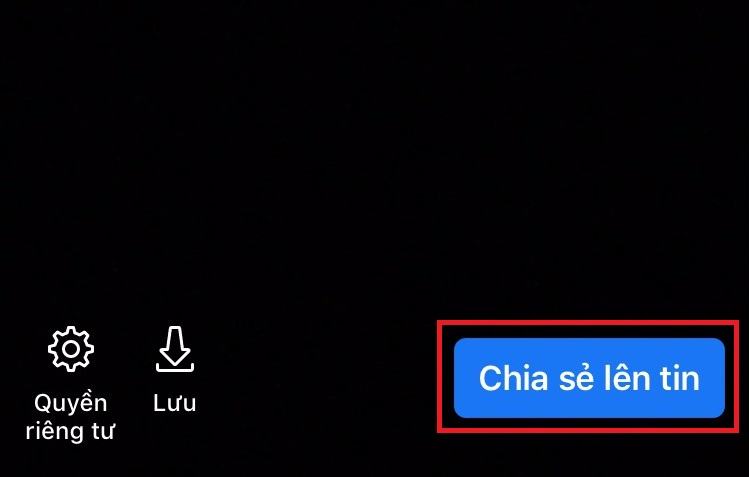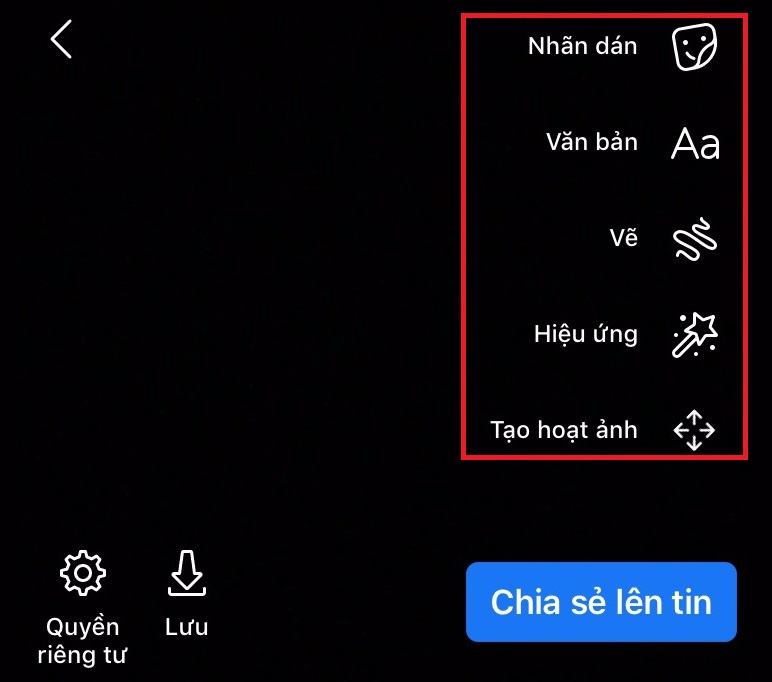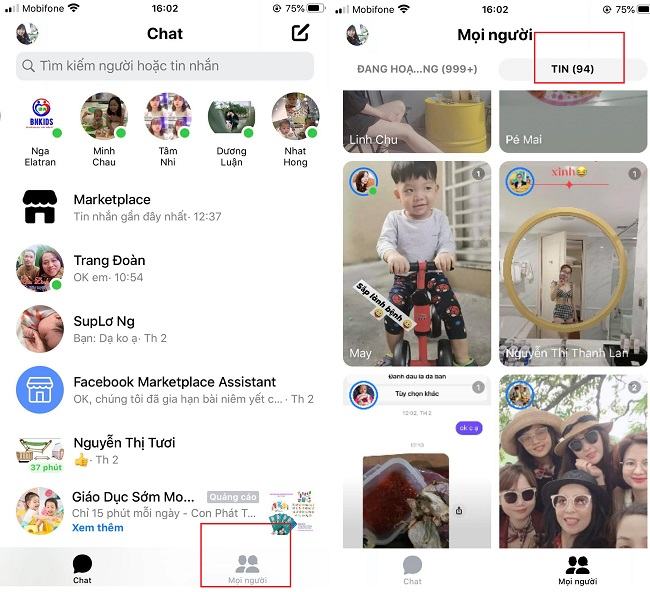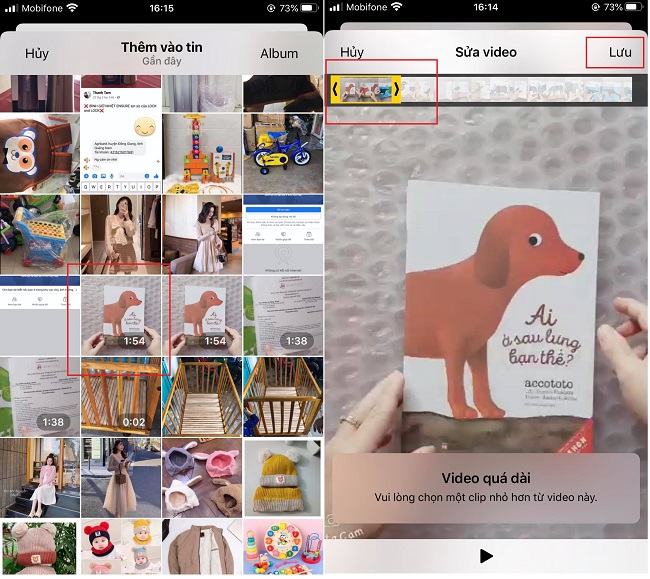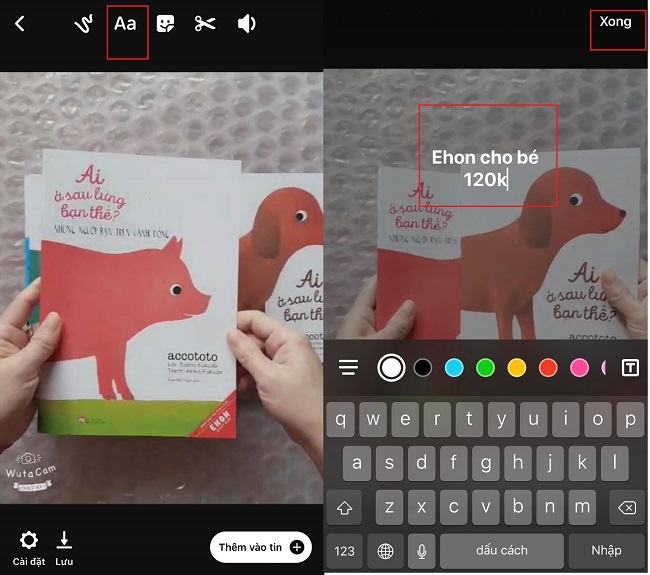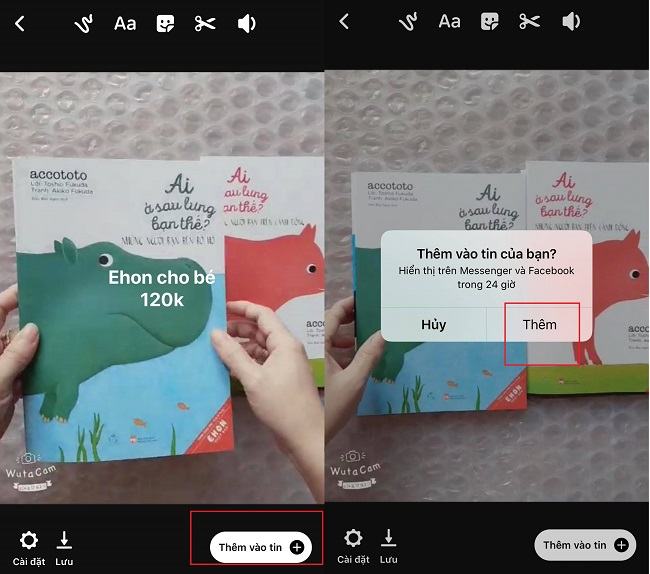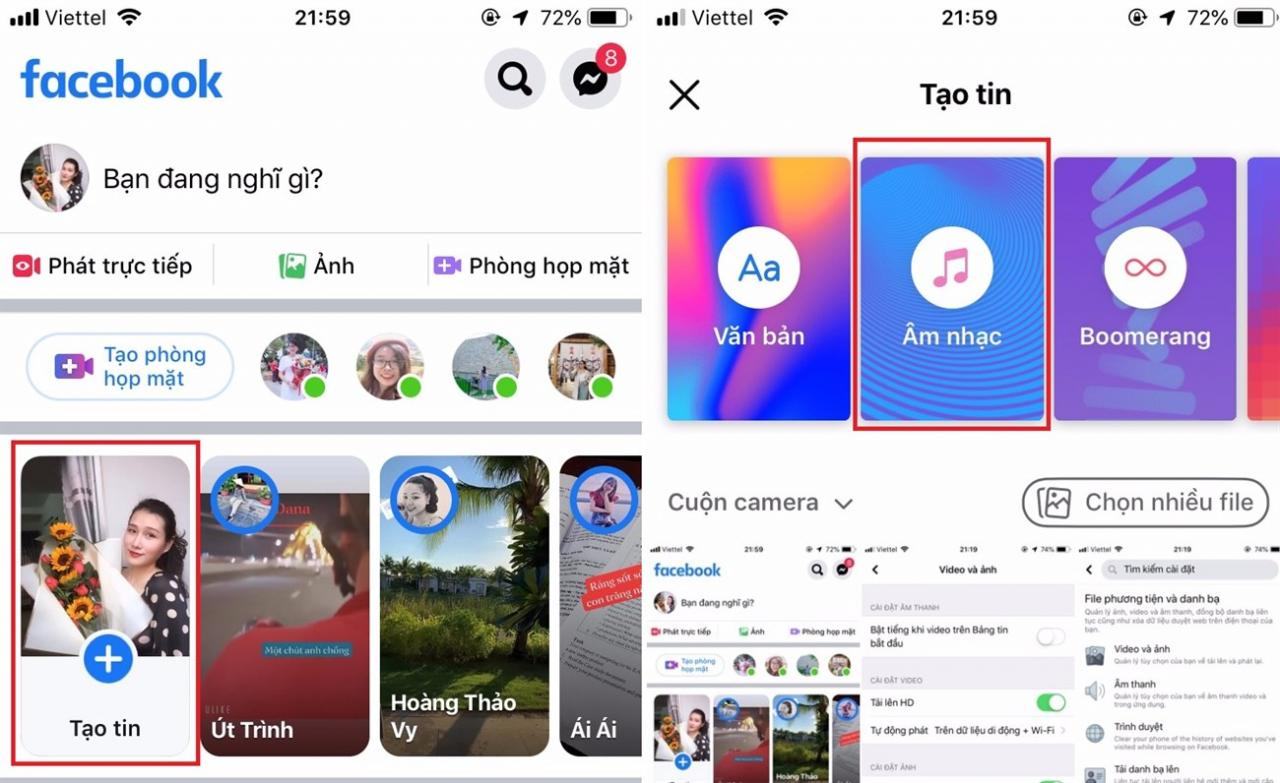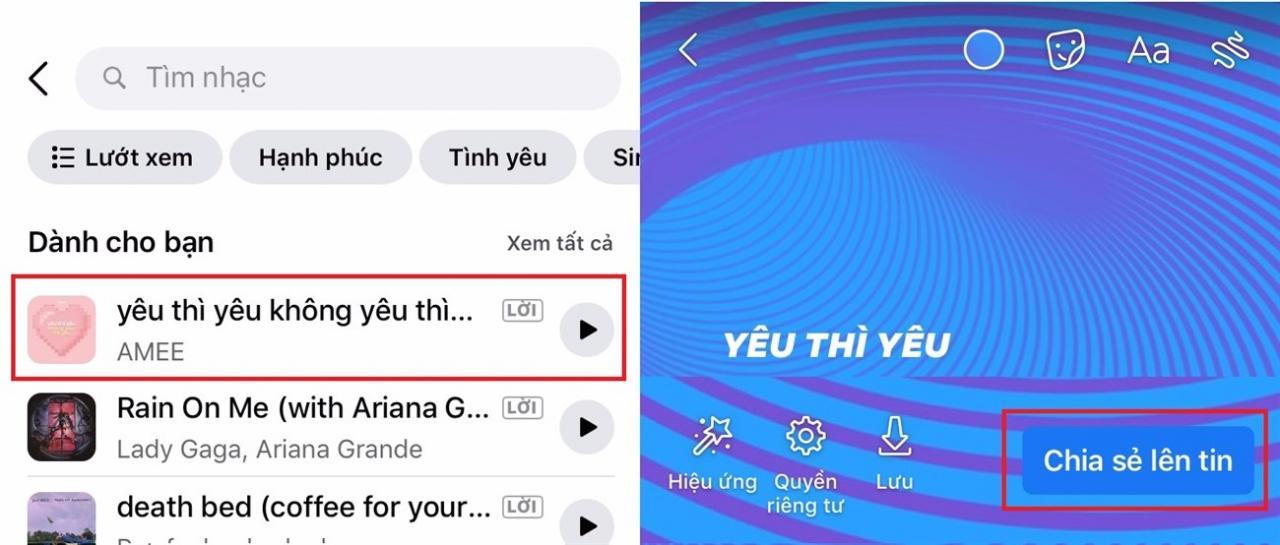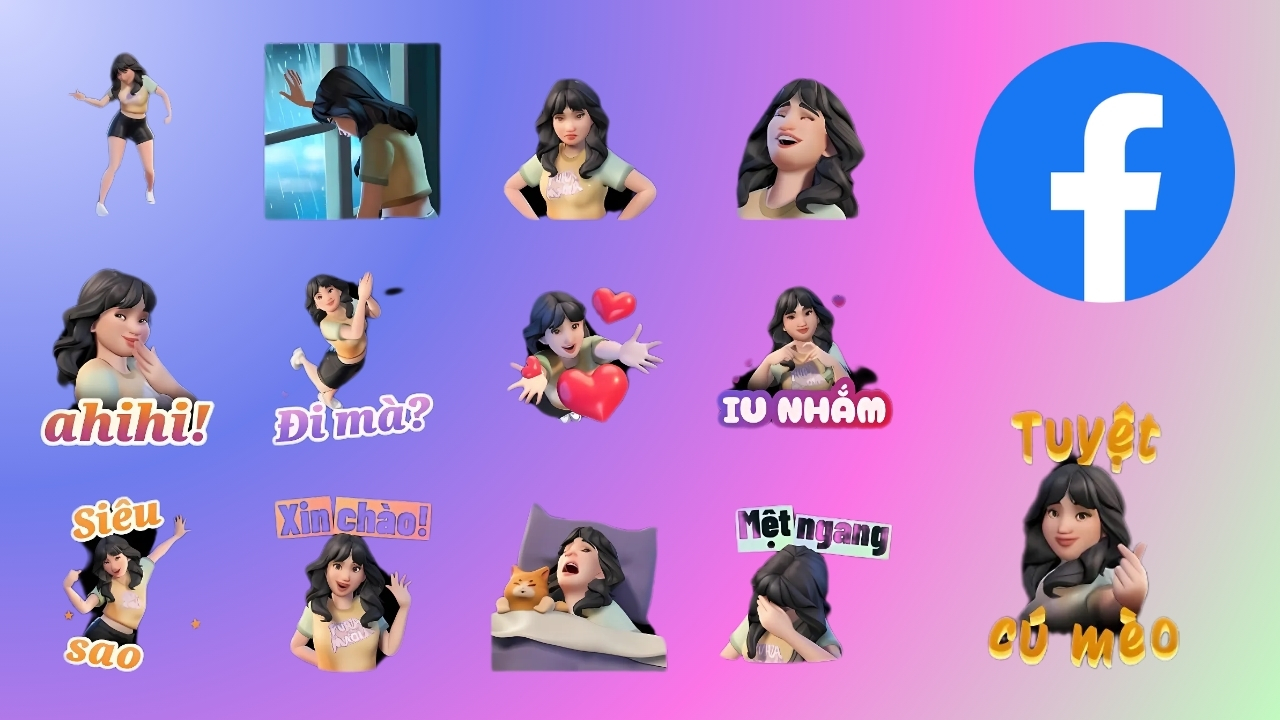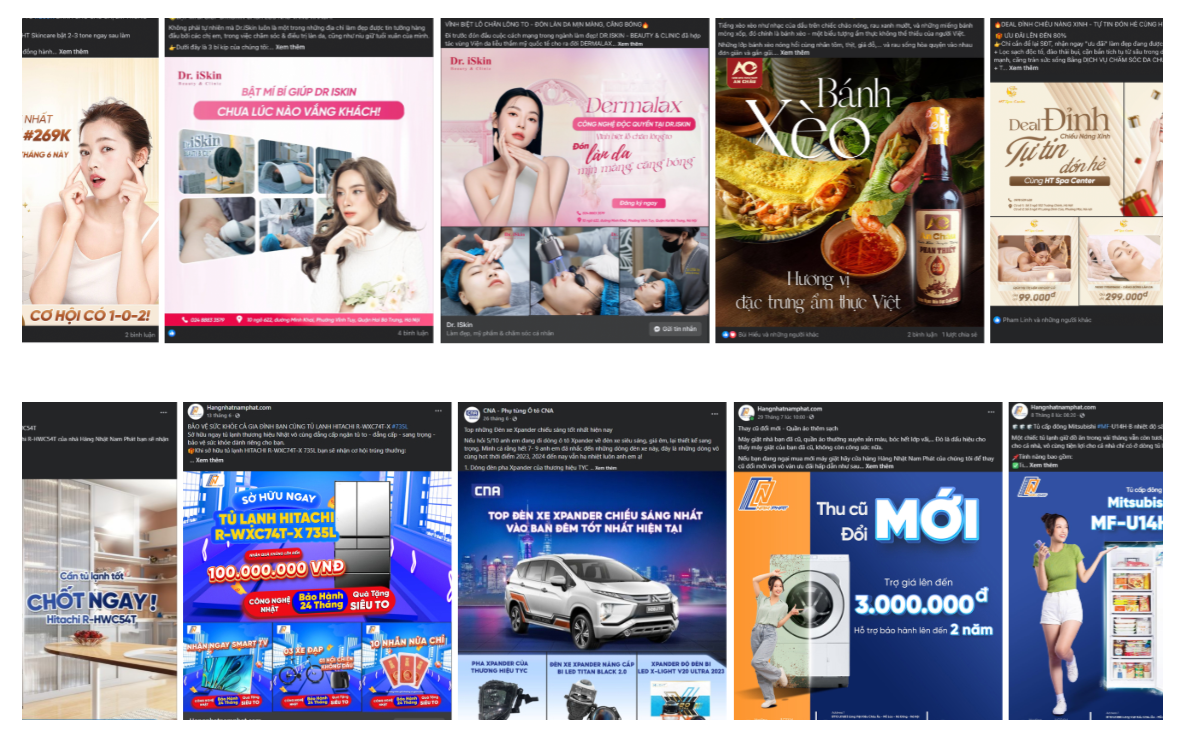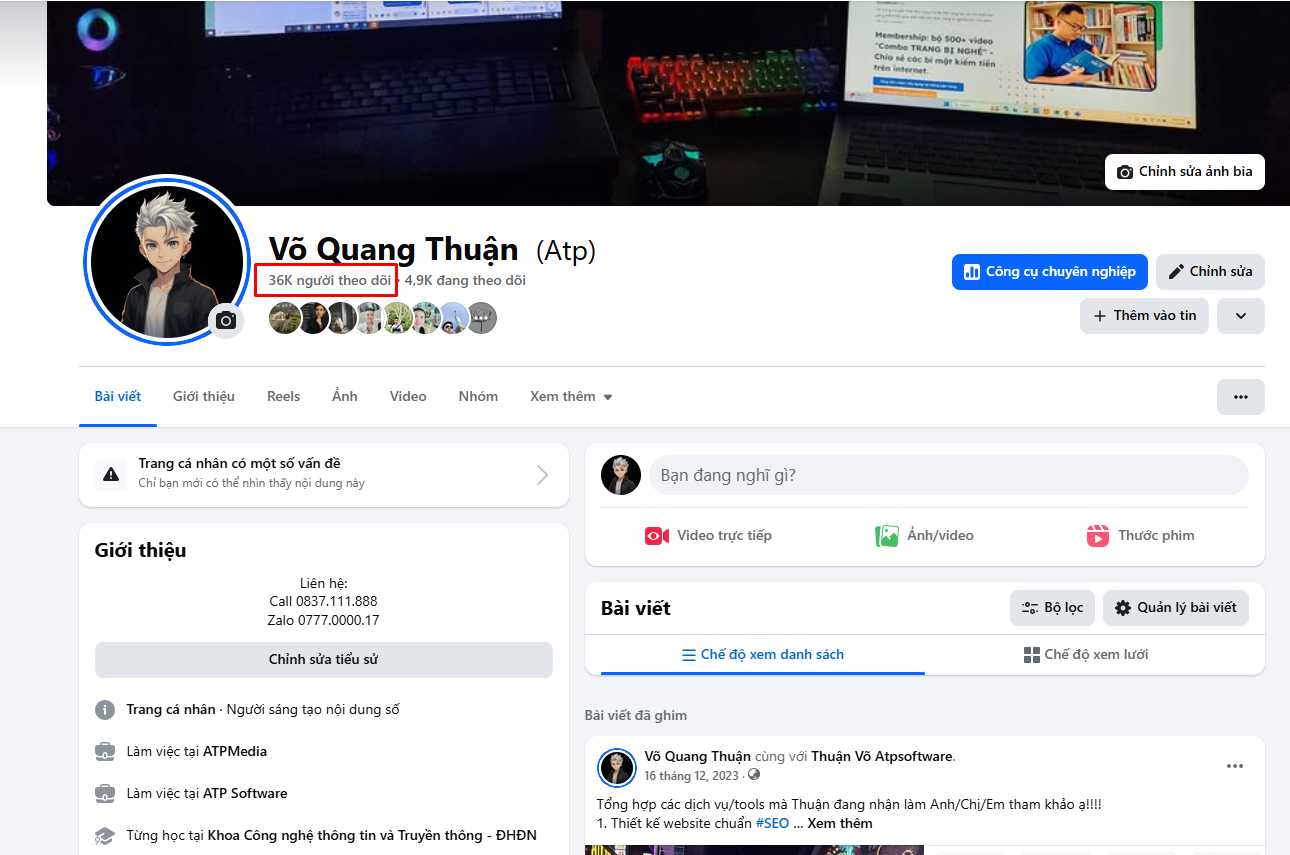Bạn chưa biết cách đăng story Facebook trên máy tính? Trước đây thì bạn chỉ có thể đăng Story trên thiết bị điện thoại di động, máy tính bản nhưng mới đây Facebook đã có tính năng tạo Story bằng máy tính. Hãy cùng Simple Page đọc bài viết sau để tìm hiểu thêm về cách đăng story Facebook trên máy tính nhé.
Mục lục bài viết
Cách đăng Story trên Facebook bằng máy tính
Đăng Story ngay Trang chủ
Cách đầu tiên dễ dàng nhất đó là ngay tại trang chủ https://www.facebook.com/ tại màn hình trước tiên trên Facebook bạn sẽ thấy danh sách các Story (tin) hiện ra và tại đây ô trước tiên của Story sẽ là địa điểm bạn đăng Story.
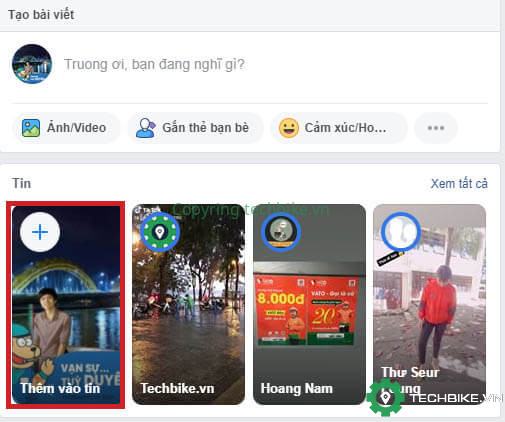
Bạn bấm vào thêm vào tin để tiến hành đăng tải hình ảnh, clip mong muốn đăng lên story của chúng ta là xong nhé.
Đăng Story ngay tường nhà Facebook
Cách 2 là bạn truy xuất vào tường cá nhân của Facebook bạn tại đấy như mọi khi mà bạn đăng tải status tình trạng, hình ảnh, video thì bạn hãy tích bỏ vào dòng Bảng tin thay vì vậy là Tin của chúng ta để những các bạn đăng sẽ xuất hiện lên Story chứ không hiển thị lên tường.
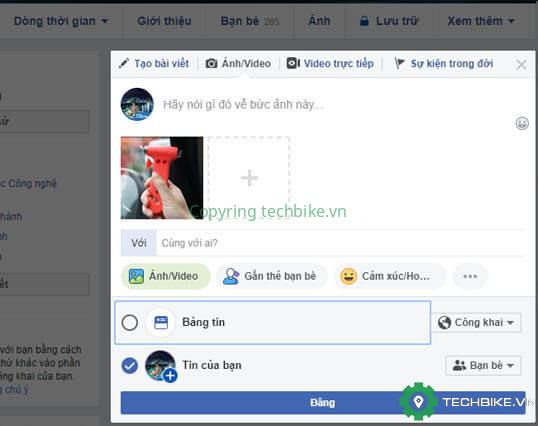
Sau khi đăng tải xong Story Bạn có thể xem lại các Story đã đăng của mình và của bạn bè, fanpage bạn like ở địa chỉ trang Website https://www.facebook.com/stories/ như hình ảnh bên dưới đây.
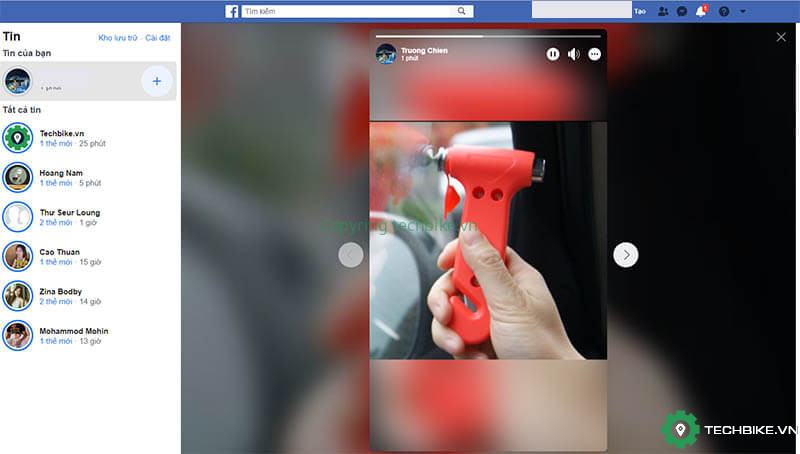
Các Story bạn đăng sẽ xuất hiện trong vòng 24 tiếng đồng hồ và sau đấy biến mất mặc dù vậy các bạn đều có khả năng xem lại được các Story này bởi vi Facebook có lưu trữ toàn bộ tin đã đăng, xem chỉ dẫn các xem phía dưới đây nhé.
Cách đăng story Facebook bằng máy tính không bị mờ
Nhiều người câu hỏi thắc mắc tại sao khi đăng story lên Facebook lại bị mờ. nguyên nhân là do trong lúc tải hình ảnh, clip, facebook sẽ nén dữ liệu nhằm giảm bớt kích thước và dung lượng của hình ảnh hoặc video. Chính vì thế mà chất lượng story sẽ bị ảnh hưởng đáng kể. Để tránh được điều này, các bạn thực hiện các bước sau đây:
- Bước 1: Tại bố cục và giao diện trang Facebook, nhấn vào biểu tượng 3 dấu gạch ngang > cài đặt và quyền riêng tư > thiết lập.
- Bước 2: Tại tệp Phương tiện và danh bạ, bạn bấm vào mục video và ảnh.
- Bước 3: Sau đấy, bạn kích hoạt tính năng tải lên HD.
Cách xem lại story đã đăng trên facebook
Để xem lại story đã đăng trên Facebook, Bạn có thể Lựa chọn cách coi từ ứng dụng trang Facebook trên di động, máy tính hoặc coi từ app Messenger.
Xem story đã đăng trên ứng dụng facebook
- Bước 1: Truy cập vào trang Facebook cá nhân trên điện thoại di động.
- Bước 2: Ở góc phải chọn More (Xem thêm). Sau đấy chọn Story Archive để tiến hành xem lịch sử Story của mình.
- Bước 3: Lúc này Story Archive sẽ hiện lên đầy đủ list story mà bạn đã đăng từ trước tới nay, trừ những tin mà bạn đã xóa bỏ.
- Bạn nhấp vào từng story rõ ràng mà bạn muốn được xem để xem lại lịch sử tương tác của mình.
Xem story đã đăng trên ứng dụng Messenger
- Bước 1: truy xuất vào app messenger trên di động.
- Bước 2: Tại bố cục và giao diện chính, chọn biểu tượng tài khoản cá nhân ở góc bên trái trên cùng màn hình.
- Sau đó bạn kéo xuống chọn Tin.
- Bước 3: Chọn coi kho lưu giữ tin để xem lại lịch sử đăng bài trước đây.
Cách chọn nhạc trước khi quay video tin Facebook
Bước 1: Mở ứng dụng Facebook dành cho iOS hoặc Android, nhấn vào + thêm vào tin ở đầu Bảng tin. bấm vào biểu tượng máy ảnh.
Bước 2: chọn ÂM NHẠC ở dưới cùng bên phải. Nhấn Thêm để chọn bài hát.
Bước 3: nhấn vào biểu tượng Tam giác hoặc bắt đầu để quay clip. bấm vào biểu tượng hình vuông để kết thúc. video bài hát sẽ hiển thị trên tin của bạn.
Bước 4: Cuối cùng, bấm vào chia sẻ lên tin.
Một số chú ý
Bạn có thể tùy chọn cho tin của mình như: chọn phông chữ hiển thị, hiệu ứng, định dạng nhãn dán khác nhau cho tên bài hát và nghệ sĩ,… ngoài những điều ấy ra, Bạn có thể nhấn và giữ để di chuyển, dùng hai ngón tay để xoay hoặc chỉnh sửa kích thước lời bài hát.
Hiện tại, chỉ có những vài hát được đánh dấu LỜI ở phía sau mới hiển thị lời bài hát và vẫn chưa thể thêm nhạc vào tin dạng văn bản. đối với các bài hát có LỜI, nếu bạn nhấn vào chọn bài hát tuy nhiên lời vẫn không hiển thị, bạn nên cập nhật phiên bản mới nhất của app.
Cách đăng video có sẵn nhạc lên Story
Bước 1: Vào Messenger và đăng nhập tài khoản >>> Chọn mọi người >>> Chọn tin
Chọn tin
Bước 2: Chọn clip mong muốn đăng có kèm nhạc >>> Chọn cắt đoạn nhạc trên thanh ngang >>> Chọn lưu
Chọn lưu
Bước 3: Chọn biểu tượng Aa để nhập thêm chữ vào video >>> Chọn xong
Chọn xong
Bước 4: Chọn thêm vào tin >>> Chọn thêm
Chọn thêm
Clip bạn vừa đăng sẽ kèm theo nhạc có sẵn của nó và sẽ hiển thị trên trang Facebook và Messenger trong vòng 24h. Chứ không hiển thị ngaytức thì như khi bạn đăng trên Facebook nhé!
Cách đăng story facebook có nhạc và lời
Bước 1: Mở phần mềm trang Facebook dành cho iOS hoặc Android, nhấn vào + chèn vào tin ở đầu Bảng tin. Ở đầu màn hình, bấm vào biểu tượng Âm nhạc.
Bước 2: Nhấn để chọn bài hát. Nếu chúng ta muốn hiển thị lời bài hát, hãy chọn bài hát có nhãn LỜI bên cạnh. nhấn vào hình tròn ở đầu màn hình để thay đổi phông nền hoặc thêm ảnh hoặc clip trong cuộn camera.
Bước 3: Cuối cùng, bạn nhấn vào sẻ chia lên tin.
Tổng kết
Với những cách đăng story facebook trên máy tính, từ nay bạn có thể tạo cho mình những story thú vị và không còn nhàm chán nữa. Hãy theo dõi Simple Page để đọc những bài viết hay nhé.
Nếu cần tư vấn về định hướng Kinh doanh và Marketing Online hãy để lại số điện thoại trong inbox, đội ngũ Simple Page sẽ liên hệ với bạn trong thời gian sớm nhất.
Nguồn: Tổng hợp
Thoại Nghiêm – Simple Page